Heeft u een PDF document op uw Mac dat niet compleet is en waaraan u meer informatie moet toevoegen? PDF's kunnen moeilijk te bewerken zijn nadat alle gegevens zijn ingevoerd en zonder het juiste hulpmiddel, het kan bijna onmogelijk zijn om tekst toe te voegen aan een PDF op een Mac. Maar deze moeilijkheid maakt PDF het beste documenttype om te gebruiken bij het verzenden en ontvangen van gevoelige documenten. Toch zijn er tijden dat na het converteren van een document naar PDF, u wat ontbrekende informatie moet toevoegen. Alleen omdat het heel moeilijk is om tekst toe te voegen aan een PDF op een Mac, betekent dit niet dat het onmogelijk is.
In dit artikel gaan we met u delen hoe u tekst kunt toevoegen aan een PDF op een Mac. Het proces is eenvoudig, maar u heeft het juiste gereedschap nodig - PDFelement om het op de juiste manier te doen.
Het beste hulpmiddel om te gebruiken wanneer u tekst wilt toevoegen aan een PDF op een Mac is PDFelement voor Mac. Hoewel er velen zijn die ervoor zorgen dat u uw PDF document online of vanaf uw Mac kunt bewerken, is alleen PDFelement specifiek ontworpen om op uw Mac te werken, ongeacht de versie van Mac OS die u gebruikt. De volgende opsomming zijn slechts enkele van de functies die u beschikbaar zult hebben zodra u het programma gaat gebruiken.

- Tekst toevoegen aan een PDF op een Mac is net zo eenvoudig als het typen van tekst
- U kunt het ook gebruiken om PDF documenten te annoteren en te bewerken
- Het komt ook van pas wanneer u PDF contracten moet ondertekenen
- Het kan ook worden gebruikt om formulieren te maken en in te vullen
- Het is volledig compatibel met alle versies van MacOS, inclusief 10.13 High Sierra
Hoe Tekst aan een PDF op een Mac Toevoegen
Met PDFelement voor Mac is het heel eenvoudig om tekst toe te voegen aan uw PDF document. Het eerste dat u moet doen, is het downloaden en installeren van PDFelement voor Mac op uw computer en wanneer u klaar bent, volgt u deze zeer eenvoudige stappen om overal tekst toe te voegen aan het PDF document.
Stap 1. Klik op "Bewerken" > "Tekst Toevoegen"
De eerste stap is om het PDF document te openen. Dat is heel eenvoudig. Klik gewoon in het hoofdvenster op "Bestand openen". U kunt vervolgens bladeren naar het bestand dat u wilt openen.
Nadat het document is geopend, klikt u op de knop "Bewerken" en selecteert u vervolgens de optie "Tekst toevoegen".
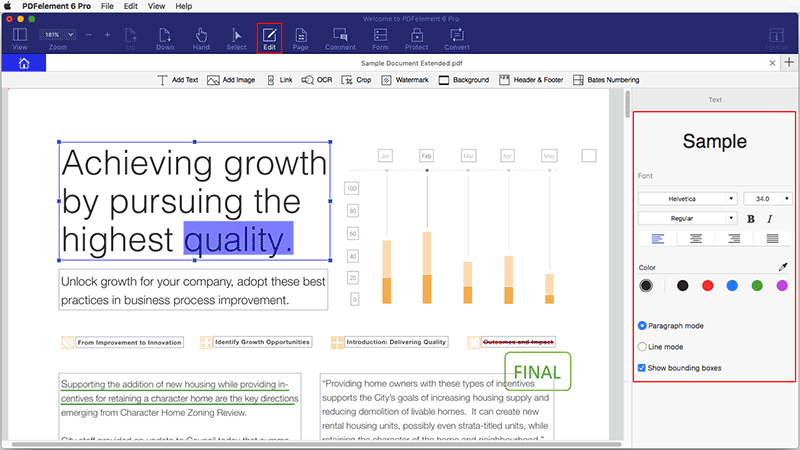
Stap 2. Voeg Tekst toe aan een PDF op een Mac
Klik nu in het document op het gebied dat u wilt toevoegen en een blauw vak verschijnt waar u uw tekst kunt toevoegen aan een PDF op een Mac.
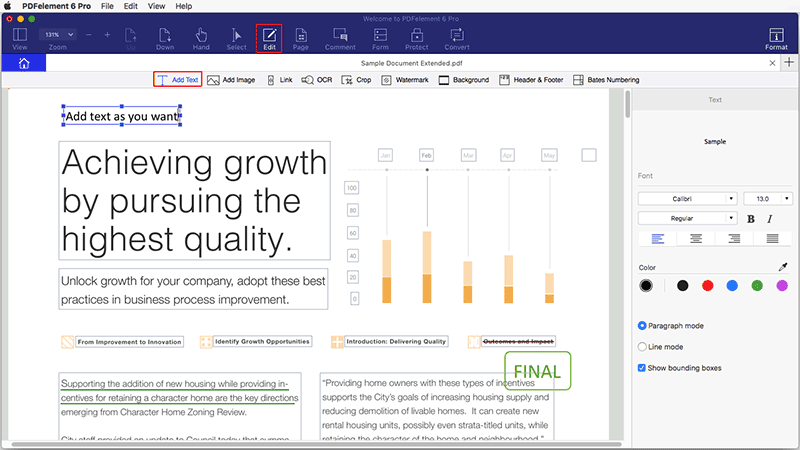
Stap 3. Stel Voorkeuren in aan de Toegevoegde Tekst
Als u wilt, kunt u het lettertype, de grootte, de opmaak en de kleur van de tekst aanpassen aan de rest van het document. Selecteer gewoon de tekst die u zojuist hebt toegevoegd en selecteer aan de rechterkant de gewenste opmaak.
Hoe een tekstvak toevoegen aan een PDF op een Mac voor annotatie
Als u in plaats daarvan een annotatie, zoals een opmerking, wilt toevoegen aan het PDF document en op die manier feedback aan de documenteigenaar geeft, kunt u dit ook doen met PDFelement voor Mac. Volg deze eenvoudige stappen om het uit te voeren.
Stap 1: Selecteer "Opmerking" in het hoofdmenu in het blauwe gebied boven het document en selecteer vervolgens "Tekstvak" in het resultante menu.
Stap 2: Klik in het document waar u het tekstvak wilt laten verschijnen en klik vervolgens in het vak om de tekst in te voeren.
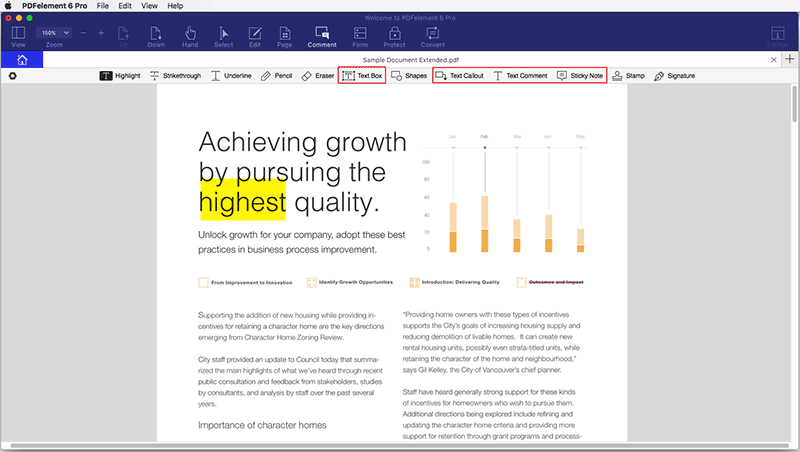
Hoe Tekstvelden Toevoegen aan PDF Formulieren op een Mac
Als het PDF document waaraan u werkt een formulier is, kan PDFelement voor Mac ook heel handig zijn om u te helpen zowel de velden als de tekst op het PDF formulier te bewerken. U kunt als volgt bijvoorbeeld tekstvelden toevoegen aan een PDF document.
Stap 1: Als het PDF document is geopend, klikt u bovenaan op "Formulier" in het hoofdmenu en klikt u vervolgens op de knop "Tekstveld" in het menu dat verschijnt.
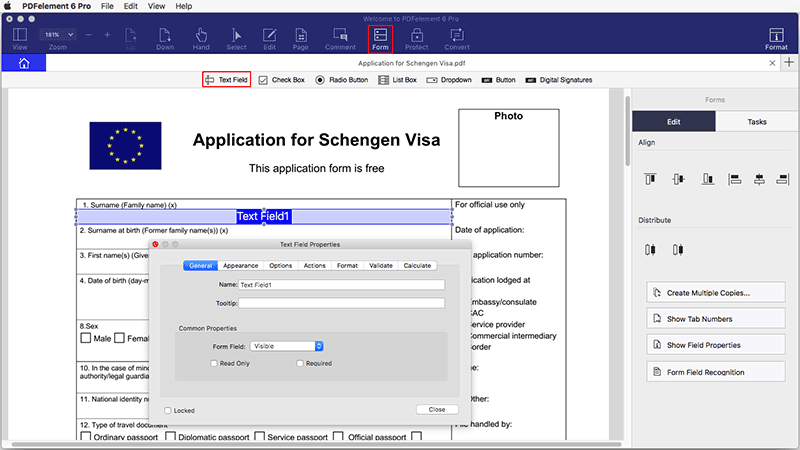
Stap 2: Klik op het formulier op de locatie waaraan u een nieuw tekstveld wilt toevoegen en het tekstveld wordt toegevoegd. U kunt het dienovereenkomstig bewerken.
Stap 3: Zodra u tevreden bent met het nieuwe tekstveld, klikt u gewoon op "Formulier bewerken sluiten" om het proces te voltooien en vergeet niet de gemaakte wijzigingen op te slaan voordat u het PDF document sluit.


